5.3. Eine Gruppe anlegen¶
Gruppen → Meine Gruppen → Gruppe anlegen
Je nach Rolle können Sie verschiedene Arten von Gruppen anlegen.
Alle Nutzer/innen
- Offene Mitgliedschaft: Jede/r Nutzer/in der Site kann durch Aufruf der Gruppenseite und Anklicken des Beitreten-Buttons Mitglied werden.
- Mitgliedschaft beantragen: Jede/r Nutzer/in kann die Mitgliedschaft in Ihrer Gruppe beantragen. Als Gruppeneigner können Sie diese akzeptieren oder zurückweisen. Die beantragende Person wird über Ihre Entscheidung automatisch informiert.
Mitarbeiter und Administratoren können Gruppen mit kontrollierter Mitgliedschaft anlegen.
- Sie können Nutzer/innen direkt zu Ihrer Gruppe hinzufügen.
- Die Mitglieder können sich nicht aus der Gruppe austragen.
- Sie können der Gruppe Tutor/innen zuordnen. Diese können Feedback geben für eingereichte Ansichten, aber keine Gruppenmitglieder verwalten.
- Gruppenmitglieder können Portfolioansichten oder Sammlungen zum Feedback bzw. zur Bewertung einreichen. Diese Ansichten sind für Veränderungen geblockt bis sie wieder durch einen Gruppentutor oder Gruppenadministrator freigegeben werden.
Bemerkung
Der Site-Administrator kann das Anlegen von Gruppen begrenzen auf Nutzer mit Mitarbeiter- und/oder Adminstrator-Rechten. Wenn Sie keine Gruppe anlegen können, haben Sie vermutlich keine ausreichenden Berechtigungen hierfür. Nehmen Sie mit dem Site-Administrator Kontakt auf, z.B. mit dem Kontakt-Formular.
5.3.1. Eine Gruppe als Nutzer/in anlegen¶
Wenn es Ihnen erlaubt ist, eine Gruppe anzulegen, sehen Sie den Gruppe anlegen-Button auf der Meine Gruppen Übersichtsseite.
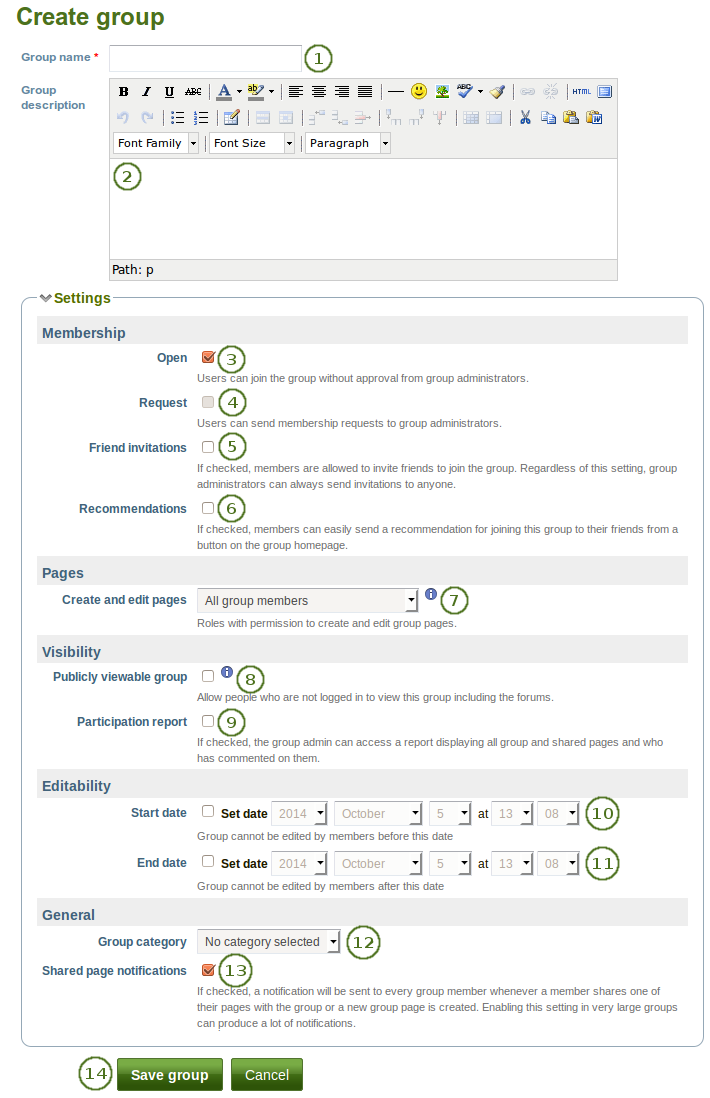
Eine Gruppe als Nutzer/in anlegen
Name der Gruppe: geben Sie einen Namen für Ihre Gruppe ein. Pflichtfeld.
Bemerkung
Der Name der Gruppe muß nicht einmalig sein. Andere Gruppen können den gleichen Namen haben. Um die Gruppe eindeutig zu unterscheiden ist die Beschreibung sehr hilfreich.
Gruppenbeschreibung: Kurzbeschreibung wozu die Gruppe angelegt wird.
Offen: Klicken Sie diese Option an, wenn Sie eine Gruppe mit offener Mitgliedschaft anlegen wollen. Nutzer können der Gruppe beitreten ohne durch eine Gruppen-Administrator zugelassen zu werden.
Anfrage: Hier legen Sie eine Gruppe an, in der Nutzer/innen um Teilnahme nachfragen können. Sie müssen erst durch eine/n Gruppenadministrator/in freigeschaltet werden. Eine Gruppe kann entweder offen sein oder die Freischaltung erforderlich machen.
Einladung für Kontakte: Mit dieser Funktion können Gruppenmitglieder Ihre Kontakte in diese Gruppe einladen. Unabhängig von dieser Einstellung können Gruppenadministrator/innen jederzeit andere Personen in die Gruppe einladen. Wenn ein Kontakt die Einladung akzeptiert ist er/sie automatisch in der Gruppe eingetragen.
Empfehlung: Mit dieser Funktion können Mitglieder der Gruppe, anderen die Mitgliedschaft empfehlen. Bei Gruppen mit Freischaltung ist diese dann jedoch noch erforderlich. Die Option ‚Einladung‘ und ‚Empfehlung‘ schliessen sich gegenseitig aus.
Erstellen und Bearbeiten von Ansichten: Legen Sie fest wer berechtigt ist, in der Gruppe Ansichten zu erstellen und zu bearbeiten.
- Alle Gruppenmitglieder
- Jeder mit Ausnahme einfacher Gruppenmitglieder, z.B.: Gruppenadministrator/innen und Tutor/innen je nach Gruppentyp
- Nur Gruppenadministrator/innen
Öffentlich sichtbare Gruppe: Wählen Sie diese Option wenn Jedermann Zugriff auf diese Gruppe haben soll. Die Einstellungsoption ist nur verfügbar wenn die Systemadministration, diese aktiviert hat. Die Gruppenstartseite und Diskussionsforen sind für alle Nutzer online sichtbar. Je nach Festlegung für die Sichtbarkeit der Gruppenmitgliedschaft sind auch die Mitglieder der Gruppe öffentlich sichtbar. Die Ansichten der Gruppe sind nur für Gruppenmitglieder sichtbar. Es sei denn sie sind ausdrücklich als öffentlich deklariert worden. Das gleiche gilt für die Dateiablage der Gruppe.
Participation report: Tick this checkbox if you as group administrator want to view a report displaying all group pages and those that have been shared with the group and see who commented on them.
Start date: As group administrator you can decide when regular group members shall be able to create and edit content, forum discussions, pages and collections in the group. Tick the checkbox Set date to enter a date and time from when editing is allowed. Group administrators can always edit content in a group.
End date: You can allow the editing of group content for regular members up to a certain time. After that they will only be able to view forum discussions, pages, collections and files, but not edit them. Tick the checkbox Set date to enter a date and time until when editing is allowed. Group administrators can always edit content in a group.
Gruppenkategorien: Wählen Sie eine Kategorie, um Ihre Gruppe zuzuordnen. Dies erlaubt das schnellere Filtern von Gruppen in Meine Gruppen und Gruppen suchen. Die Option erfordert die vorherige Einstellung durch den den Siteadministrator.
Shared page notification: This checkbox has a check mark per default. Whenever somebody shares a page with the group, all group members,
 except the author of the page, receive a notification. A notification will also be sent
except the author of the page, receive a notification. A notification will also be sent  when a new group page is created.
when a new group page is created.Bemerkung
You may want to uncheck this setting in very large groups where lots of pages are shared but members do not have to be notified.
Klicken Sie auf den Gruppe speichern-Button, um Ihre Gruppe anzulegen, oder auf den Abbrechen-Button, um das Anlegen einer Gruppe abzubrechen.
5.3.2. Erstellen Sie eine Gruppe als Mitarbeiter oder Institutionsadministrator¶
Im Vergleich zu normalen Nutzer/innen haben Mitarbeiter/innen und Administrator/innen der Institution weitere Rechte.
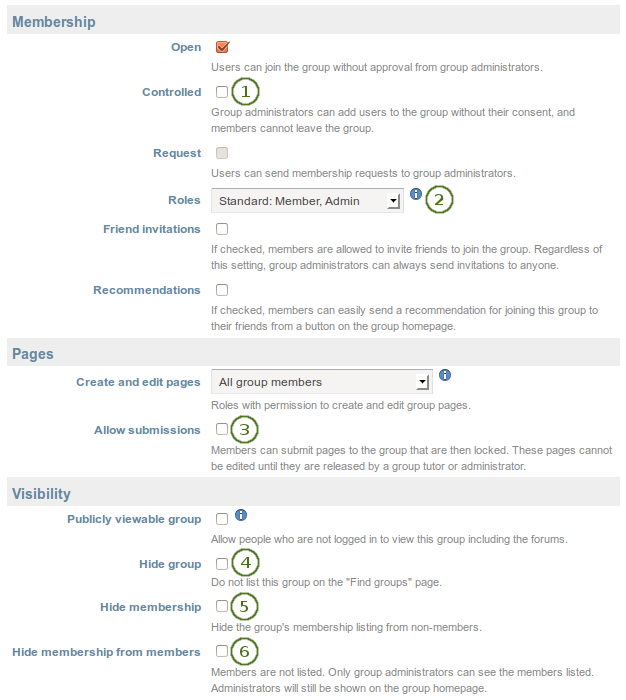
Zusätzliche Optionen für Personal oder Admininstratoren von Institutionen.
- kontrolliert: Eine kontrollierte Gruppe ermöglicht den Mitgliedern nicht, sich auszutragen. Dies ist für Kursgruppen gedacht.
- Rollen: Entscheiden Sie, ob Sie nur Mitglieder und Administrator/innen oder auch Tutor/innen benötigen. Letztere können Feedback geben und Ansichten wieder freigeben wenn Einreichungen zulässig sind. Sie können jedoch keine Gruppeneinstellungen ändern.
- Einreichungen zulassen: Verwenden Sie diese Option, um Gruppenmitgliedern zu erlauben ref:Ansichten und Sammlungen einzureichen, um Feedback / Bewertungen <submit_page> zu erhalten.
- Gruppe verbergen: Mit dieser Option erscheint die Gruppe nicht auf der Seite Gruppen finden
- Mitgliedschaft verbergen: verbirgt die Mitgliedschaftsliste einer Gruppe für Nicht-Gruppenmitglieder.
- Mitgliedschaft für Mitglieder verbergen: verbirgt die Mitgliedschaftsliste einer Gruppe auch für Gruppenmitglieder. Nur Gruppenadministratoren können die Mitgliedsliste dann einsehen. Administratoren werden auf der Gruppenstartseite als Kontaktpersonen angezeigt.
5.3.3. Erstellen Sie als Site-Administrator/in eine Gruppe¶
When you have site administrator rights, you have yet another setting when you create a group: Auto-add users. When you tick this checkbox, new users to the site are added to the group automatically.
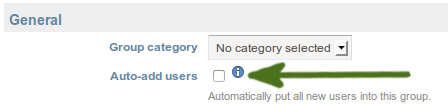
Nutzer automatisch zu Gruppen hinzufügen
Bemerkung
Diese Option eignet sich sehr gut, um alle Nutzer in einer Gruppe zu sammeln, um gemeinsam Diskussionen zu führen. Auf mahara.org <http://mahara.org> wird dies genutzt, um alle Nutzer in einer „Community“-Gruppe mit Diskussionen über Mahara zu vereinen.
5.3.4. Generelle Gruppeneinstellungen bearbeiten¶
Sie können die Bearbeitung der Gruppeneinstellungen von drei Orten durch Anklicken des Bearbeiten-Buttons beginnen:
- die Meine Gruppen Seite
- die Gruppen suchen Seite
- die Gruppenstartseite
Von allen drei Orten kommen Sie zum gleichen Bildschirm wie beim Anlegen einer Gruppe und können hier alle vorgesehenen Änderungen vornehmen.
Warnung
Sie können die Auswahl des Gruppentyps jederzeit anpassen. Seien Sie mit solchen Änderungen jedoch vorsichtig, besonders wenn Sie Einreichungen von Ansichten und Sammlungen in der Gruppe zugelassen haben. Eingereichte Sammlungen und Ansichten bleiben für Veränderungen gesperrt wenn Sie die Einreichungs-Funktion deaktivieren. Sie können dies nur aufheben indem Sie zuerst das Einreichen wieder aktivieren, dann die Einreichungen freigeben und dann die Funktion abschalten.
Wenn der Siteadministrator einfache URLs aktiviert hat, verfügt Ihre Gruppenstartseite über eine einfach lesbare URL, die sie individuell anpassen können.
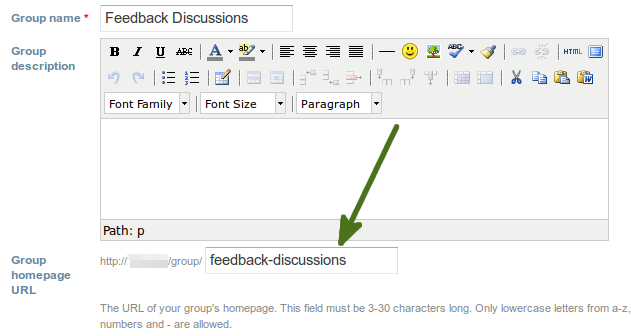
Ändern Sie die URL für Ihre Gruppenhomepage
Der Name der Gruppenstartseiten-URl kann von Ihnen gewählt werden. Er kann zwischen 3 und 30 Zeichen lang sein. Zulässige Zeichen sind Buchstaben von a-z, Zahlen und - (Bindestriche). Ihre Gruppe wird dann unter einer URL mit folgender Struktur erreicht http://sitename/group/name-of-the-group, z.B.: http://mahara-university.org/group/portfolio-task-force.
Warnung
Die URL der Gruppenstartseite kann jederzeit von Ihnen geändert werden. Das kann Nutzer verwirren, die sich die Seitenbezeichnung gemerkt oder gebookmarkt haben. Es kann dann vorkommen, dass sie die Seite nicht mehr so leicht finden.
Die ursprüngliche interne Mahara URL, z. B. http://mahara-university.org/group/view.php?id=456 ist weiter nutzbar.